1、打开PS软件,执行文件-新建命令,选择渐变工具,将背景图层填充蓝白线性渐变。

2、新建空白图层1,选择形状工具,并将属性选择填充像素,前景色设为灰色,选择灯泡,绘制一个灯泡图形。

3、将背景图层隐藏,用魔棒工具选择灯泡里面作为选区,新建空白图层2,并填充选区为白色。

4、双击图层2,进入图层样式面板,选择内阴影,设置其参数如图:

5、双击图层1,进入图层样式,设置其外发光属性,参数设置如图:

6、新建空白图层3,选择矩形选区工具绘制一小矩形选区,并填充为白色,按Shift+F6弹出羽化命令,设置羽化值为2,按Ctrl+Shift+I进行反选,并按Delete进行删除。
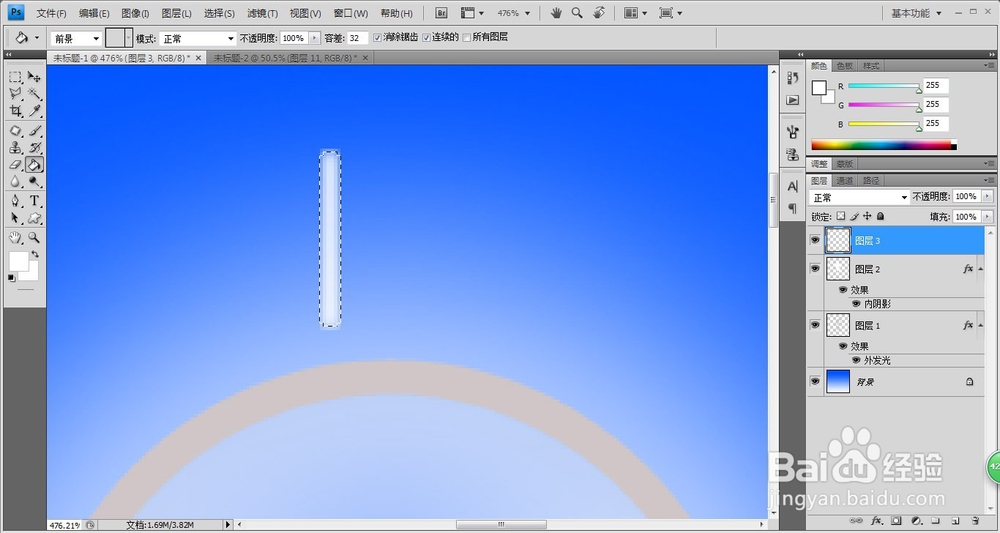
7、按Ctrl+Alt+T进行旋转复制,调整其中心点,再按Ctrl+Alt+Shift+T进行再制命令,绘制发光效果,将复制的图层按Ctrl+E进行合并,调整合并后的图层不透明度为:54%。最终效果如图:

